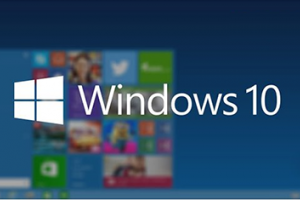word2013兼容模式怎么转换?word2013新建文档显示兼容模式解决方法
发布时间:2022-06-14 12:01:12
标签:word,2013,兼容模式
word2013兼容模式解决方法大家想知道吗?小编带来了word2013兼容模式转换步骤,有的时候打开一个文档,word2013会显示“兼容模式”,该如何解决呢?
如果用户在Office2007或Office2010的 基础上升级安装了Office2013,并且曾经在Word2007或Word2010中设置默认的Word文档保存格式为Word2003文档格式(.doc),则在Word2013中新建文档时将默认创建“兼容模式”Word文档。即使用户将Word2013的默认保存格式设置为.docx格式也无法解决问题。
在这种情况下,用户可以尝试删除Word2013默认模板文件来解决。以在Windows8系统中删除模板文件为例,操作步骤如下所述:
工具/原料
word2013
方法/步骤
1
第1步,退出Word2013程序,打开Windows8系统中的用户文件夹窗口(一般可以在桌面上找到用户文件图标)。单击“查看”按钮,在“查看”选项卡的“显示/隐藏”区域选中“隐藏的项目”复选框,如图2013041701所示。

2
第2步,在用户文件夹窗口中依次展开“AppData\Roaming\Microsoft\Templates”文件夹,找到并删除Normal.dotm文件,如图2013041702所示。

3
第3步,打开Word2013文件窗口,Normal.dotm将被自动创建。并且用户可以注意到新建文档已不再显示“兼容模式”。
注意事项
小提示:用户在卸载Office2007或Office2010后再安装Office2013也可能会出现显示“兼容模式”的情况,解决方法同上。
原作者:Word Home
猜你喜欢
- 在一些数据的统计时,我们经常要直观的反映数据,那么这时候就要用到饼状图了,word中怎么制作饼状图呢?这里我们就和小编来看一下饼状图的制作方
- 在Microsoft Office Word 2010中,用户可以启用选定时自动选定整个单词功能,操作步骤如下所述:第1步,打开Word20
- word2013 一张A4纸怎么设置打印多页文档?WORD2013 一张A4纸打印多页的方法,以一张A4纸打印四页为例,需要的朋友可以参考下
- 快捷键可以说是办公的灵魂帮手,在使用电脑时,有快捷键的帮忙,可以让我们事半功倍。今天给大家分享Esc会计键的用法,这个鲜为人知的快捷键,功能
- 画斜线:1、选择要绘制斜线的单元格,右击-选择边框和底纹,会跳出一个对话框,选择斜线方向和应用范围。最后确定即可!换行:如果是内容满了自动换
- 打印时,设置纸张的大小也是很重要的,太小会让字体密麻,太大则会赵成浪费,所以在打印之前一定要严谨设置纸张大小。下面给大家分享Word文档设置
- 方法一:快速给现有文本行添加项目符号或编号(以添加项目符号为例)(1)例如有下图所示的文字,现在需要添加项目符号。(2)选中要添加项目符号的
- (1)在Word中选择[工具]/[自定义]菜单命令,打开“自定义”对话框,选择“命令”选项卡,在“类别”列表框中选择“表格”,再在“命令”列
- office办公软件是我们日常生活都需要使用的软件,安装后是需要激活才可以正常使用,很多用户并不知道看自己的Office有没有激活,以下小编
- 最近,一些用户遇到了windows 10以太网提示在使用计算机的过程中未启用DHCP的问题。没有DHCP的win10以太网怎么样?为了帮助您
- 苹果今天发布了iOS 14和iPadOS 14的第四个开发者测试版,虽然此次更新变动不大,主要是修复BUG和提升系统稳定性,但iOS 14
- Excel软件中如何进行活动窗口冻结的方法分享。我们在使用表格软件的时候,可以将我们的表头部分进行冻结,这样我们在查看数据的时候,滚动桌面表
- 1.使用“操作说明搜索”框。你会注意到在 PowerPoint 2016 功能区上有一个搜索框“告诉我您想要做什么”,这是一个文本字段,可以
- Word中处理个人简历表格时,经常要遇到将一个表格的某些行复制到另一个表格的情形。看起来很简单的一个问题,却常常会出现意外的结果——即使两个
- 我们在使用WPS的过程中,经常遇到主选项卡上门的开始、插入、页面布局等选项自动隐藏,让人很是烦恼,这里给大家介绍一下怎么解决这个问题,很ea
- word中刷表格的格式方法如下:启动word软件,插入表格,选中表格,点击格式刷,就复制了表格的格式,应用到新表格上,就刷了表格的格式。wo
- 在Word2013软件中,如果启用“保持格式跟踪”功能的同时再启用“标记格式不一致错误”功能,可以在执行“选择格式相似的文本”命令时,使用蓝
- 使用word文档编辑的时候,有时为了美观,我们需要让文档中第一个字实现下沉的效果,那么如何视线呢?下面是word文档首字下沉设置方法,大家可
- Win10任务栏透明化是一个非常火热的话题,经常有人在咨询如何设置。小编在网上找了一圈,不少都是说使用控制面板,但是小编找了一下一直没有找到
- 现在,FaceTime 视频通话现在可以支持 1080p 画质了。苹果悄然为 iPhone 8 以及更新机型加入了对 FaceTime HD